كيفية جعل الصورة ضبابية بأسهل الخطوات
هل تتساءل لماذا يحتاج الناس إلى تحريف الصور أو لماذا يضيفون تأثيرات تحريف إلى الصور؟ حسنًا، لا داعي للتساؤل بعد الآن. يختارون تأثير الضبابية أو البوكيه للتركيز على الموضوع الرئيسي أو إضافة إحساس بالحركة إلى الصورة.
ببساطة، يريدون زيادة القيمة الفنية للصورة وتحريف الصورة. من السهل إنشاء مظهر التركيز العالي لعمق مجال ضحل من خلال خلفية ضبابية. بالتأكيد ترغب في تجربة هذا التأثير. أليس كذلك؟ إذا كانت الإجابة بنعم، استمر في القراءة وتعرف على كيفية جعل الصورة ضبابية.
الجزء 1. أنواع خدمات تحريف الصور
عندما تريد تحريف خلفية الصورة أو تحريف شخص ما خارج الصورة، هناك العديد من الطرق. حيث لا يمكننا شرحها جميعها في هذه المقالة، سنركز على أفضل 3 طرق تشرح كيفية جعل الصور ضبابية.
ولكن قبل كل شيء، يجب أن تكون لديك فكرة عن أنواع خدمات التحريف المختلفة. دعونا نستكشف هذه المعلومات.

1. إضافة نسيج
هل تريد معرفة كيفية جعل صورة غير واضحة من خلال تعزيز قيمتها؟ يمكنك أن تكون مبدعًا مع نسيجها. التحريف البسيط يقدم نسيجًا طبيعيًا، ولكن يجب أن تفعل المزيد. أليس كذلك؟ لذا يجب أن تجرب نسجًا آخر مثل تحسين الصورة، أو تلطيفها، أو الذهاب مع تضخيم قوي.
2. تسليط الضوء على نقاط التركيز
يمكنك جذب انتباه الجمهور إلى المكان الذي تريد بالضبط عن طريق التركيز أكثر على الموضوع الرئيسي مع تحريف الخلفية أو المركز أو الأشخاص الآخرين. لن يعمل شيء أفضل من توجيه كل التركيز إلى الموضوع مع تحريف كل شيء حوله.
3. إضافة جمالية فنية
هل أنت مستعد لإضفاء القليل من الدراما على صورك؟ يمكنك دمجها بسرعة في صورتك من خلال جماليات فنية. الفكرة هي تجربة كل شخصياتك وإعطاء صورتك حياة من خلال تحريف النقاط الصحيحة بشكل فني. يمكنك التعلم عبر الإنترنت كيفية جعل الصور ذات الجمالية الغامضة.
4. عزل الصور إلى أجزاء
في الماضي، كان يعتقد الناس أن تحريف الصورة يعني مسح معلومات شخصية من الصورة أو تغطية عيون الشخص مثلما تراه في الوثائق الجنائية. على الرغم من أنه كان من الممارسات الشائعة تحريف الصورة، إلا أنه لم يعد عمليًا اليوم. في الوقت الحاضر، يمكنك أن تفعل أكثر من ذلك بكثير.
يمكنك التعرف على كيفية تحريف شخص ما خارج الصورة أو تحريف خلفية الصورة بالكامل من الأمام. باستخدام التطبيق السليم، يمكنك تحريف الجانب الأيسر من الصورة عن الجانب الأيمن أو الجانب العلوي من الصورة عن الجانب السفلي.
الجزء 2. كيفية جعل الصورة غامضة على ويندوز وماك؟
هناك العديد من الفوائد في إضافة تأثيرات التحريف إلى صورتك. يختار الناس ذلك لأنهم يمكنهم من إضفاء مظهر احترافي على الصورة من خلال تعزيز التركيز على الموضوع. من السهل جعل الصورة ذات تأثير بينما يتم تقليل الانشغال من خلفية مزدحمة أو فوضوية.
عندما يتعلق الأمر بالطرق المفيدة لجعل الصورة غامضة على ويندوز وماك، يمكنك تجربة الطريقة العالمية المعروفة باسم أدوبي فوتوشوب. يمكنك التعلم كيفية تحريف شخص ما خارج الصورة أو كائنات أخرى لا ترغب فيها باستخدام هذه الأداة المهنية.
إليك كيفية جعل الصور غامضة على ويندوز وماك:
-
1
قم بتحميل صورتك إلى تطبيق فوتوشوب. بمجرد ظهور صورتك، انتقل إلى الفلتر في تطبيق فوتوشوب. من خيار الفلتر، اختر معرض التحريف ثم اختر الالتهام.
-

-
2
على صورتك، ستقوم بالنقر على الدبوس في الوسط أو أي مكان آخر ترغب في جعله نقطة تركيز في صورتك.
-

-
3
ستقوم بالنقر والسحب على النقاط الفردية لزيادة المساحة المحاذاة. اسحب الخط الخارجي إذا كنت ترغب في البقاء في منطقة التحريف.
-
4
يمكنك بسهولة ضبط حجم منطقة انتقال التحريف عن طريق النقر على سحب النقطة داخل حلقة المعاينة للتحريف.
-

-
5
بعد ذلك، تحكم في كمية تصفية التحريف على صورتك من خلال ضبط القرص الدائري للتحريف.
-

-
6
عندما تنتهي من تحريف الصورة، انقر على موافق أو اضغط على مفتاح Enter في أعلى نافذة معرض التحريف. هورا! لقد تعلمت كيفية جعل صورك غامضة.
الجزء 3. كيفية جعل الصورة غامضة عبر الإنترنت مجانًا؟
تتيح لك تطبيقات تحريف الصور عبر الإنترنت تحريف الصورة بسرعة. يمكنك استخدام تأثيرات التحريف الرقمية لتحريف الصورة من أي مكان وفي أي وقت. يمكنك تجربة العديد من البرامج والأدوات المختلفة، ولكن عندما يتعلق الأمر بالطريقة المشهورة لتحريف الصورة، يجب أن تختار Adobe Express. يساعدك هذا البرنامج عبر الإنترنت على تخصيص صورتك من خلال استخدام أقصى قدر من أدوات التحريف والقوالب.
بالنسبة للأداة عبر الإنترنت، من السهل استخدامها وهي متاحة على أي جهاز. ما هو أكثر من ذلك، لا تكون التعديلات على الصورة دائمة، ويمكنك دائمًا العودة إلى الصورة الأصلية. ستحتفظ الأداة بصورتك المحفوظة وتتيح لك تحريرها في أي وقت تريده.
إليك كيفية جعل صورك غامضة عبر أربع خطوات بسيطة:
-
1
تحتاج إلى تحميل الصورة أو الصور التي ترغب في إضافة تأثير تحريف إليها.
-

-
2
حدد صورة بعد التحميل، واختر خيار التحريف من قائمة التعديل. باستخدام المقياس المنزلق، يمكنك التحكم في الكمية المطلوبة من التحريف على الصورة.
-

-
3
تحريف الصورة ليس الطريقة الوحيدة لجعل صورتك احترافية. استفد من خيارات التحرير الإضافية مثل إضافة بعض أنماط النصوص أو الرموز إلى التصميم العام.
-

-
4
عندما تنتهي من تحريف الصورة، احفظها وحمّلها على جهازك. يمكنك طباعة تصميمك أو مشاركته عبر وسائل التواصل الاجتماعي؛ الاختيار لك.
-

الجزء 4. كيفية التقاط صور غامضة باستخدام الهاتف؟
يستخدم الأشخاص المختلفون ميزة التحريف لأغراض متنوعة. بعضهم يريدون تحريف الخلفية لجعل موضوع الصورة يبرز، بينما يرغب آخرون في إخفاء بعض الوجوه أو الخلفيات الفوضوية. إذا كنت مستخدمًا لأجهزة iPhone، يمكنك القيام بذلك بسهولة.
إليك طريقتين شائعتين لتحريف خلفية الصورة بسهولة.
1. استخدم وضع Portrait على iPhone
وضع Portrait على iPhone بلا شك هو أسهل طريقة لتحريف خلفية الصورة. يمكنك تحريف الخلفية أثناء التقاط الصورة. إليك كيفية جعل الصورة غامضة.

-
1
افتح تطبيق الكاميرا واضغط على وضع Portrait
-
2
الإعداد الافتراضي هو الإضاءة الطبيعية؛ انتقل من خلال خيارات مختلفة واختر الخيار المناسب قبل تأطير صورتك.
-
3
لتحريف خلفية الصورة، يجب أن يكون موضوعك بين مسافتين وثمانية أقدام من عدسة الكاميرا.
-
4
انظر إلى شاشتك للتأكد من أن الموضوع واضح، وأن الخلفية محورة.
-
5
ثم اضغط على زر الغالق.
2. تحريف الخلفية باستخدام تطبيقات الهواتف المحمولة
إذا لم تكن لديك وضع Portrait على iPhone، لا تقلق، يمكنك ما زال تحريف الصورة من خلال تطبيق الجوال. أود أن أوصي بأفضل تطبيق، وهو Snapseed. إنه تطبيق رائع جدًا يتيح لك تحرير صورتك باستخدام تأثيرات مختلفة.

كيفية تحريف الخلفية على iPhone باستخدام Snapseed؟ اتبع بعض الخطوات البسيطة:
-
1
حمل التطبيق ومنح التطبيق الإذن.
-
2
افتح التطبيق وأضف صورتك إلى التطبيق.
-
3
اضغط على الأدوات ومن ثم انتقل للأسفل للضغط على Lens blur.
-
4
ستظهر دائرة. اسحب هذه الدائرة إلى المكان الذي تريد تحريفه. يمكنك التصغير أو التوسيع باستخدام أصابعك لتحديد منطقة التحريف.
-
5
بمجرد الانتهاء من التحريف، اضغط على خيار علامة الاختيار في الزاوية السفلية.
-
6
اختر خيار التصدير واحفظ صورتك في مكتبتك.
الجزء 5. نصائح متقدمة: كيفية جعل الصور الغامضة واضحة بجودة عالية؟
هل تريد إلغاء تحريف الصورة؟ قد تكون لديك صورة غامضة ترغب في جعلها واضحة. إذا كان هذا هو ما تحتاجه، فالاعتماد على HitPaw FotorPea جيد. إنه بلا شك أداة فعالة يمكنك استخدامها لجعل الصورة غير الواضحة واضحة. إنه يصحح الصور الغامضة تلقائيًا. بفضل ثلاثة نماذج ذكاء اصطناعي، يمكن للشخص تحسين جودة الصورة إلى حد كبير.
ميزات HitPaw FotorPea
- أضف حيوية إلى صورك القديمة عن طريق تلوين خلفية الصور البيضاء والسوداء.
- يستخدم تكنولوجيا AI Noise القوية لإزالة الضوضاء من الصور ذات الإضاءة المنخفضة.
- يمكنك تحسين تفاصيل الصورة بسرعة كبيرة.
- اجعل الصورة واضحة إما لصورة واحدة أو دفعة من الصور.
- أفضل تحسين باستخدام الذكاء الاصطناعي لزيادة جودة الصورة.
كيفية إلغاء تحريف الصورة باستخدام HitPaw FotorPea؟
الخطوة 02 افتح البرنامج. قم بتحميل الصورة التي ترغب في جعلها واضحة أو إلغاء تحريفها.
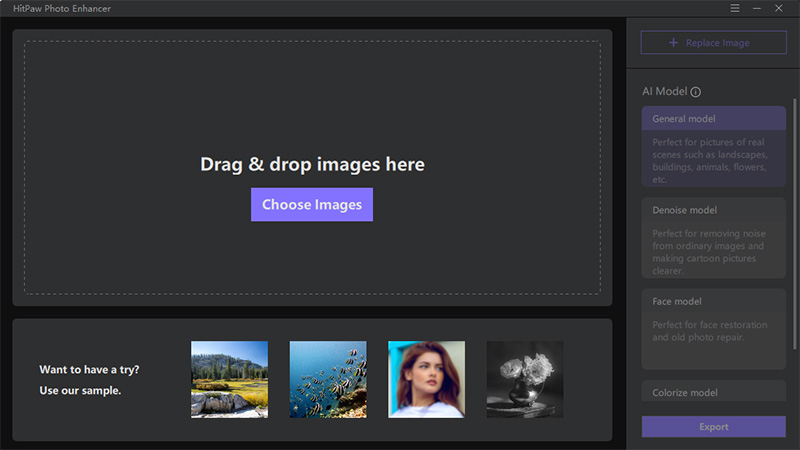
الخطوة 03 اختر نموذجًا من ثلاثة خيارات على الشريط الجانبي الأيمن.
- النموذج العام يعمل للمناظر الطبيعية والصور الطبيعية والحيوانات، إلخ
- نموذج Denoise يساعدك على زيادة جودة الصورة ذات الجودة المنخفضة
- نموذج الوجه مثالي لصور البورتريه أو الصور القديمة.
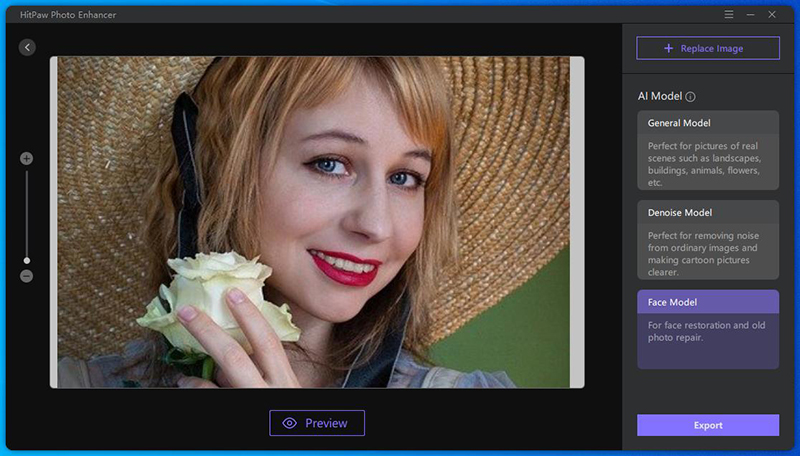
الخطوة 04 بمجرد اختيارك للنمط، انقر فوق المعاينة لتتيح لهذا البرنامج أداء وظيفته. قد يستغرق بضع دقائق.
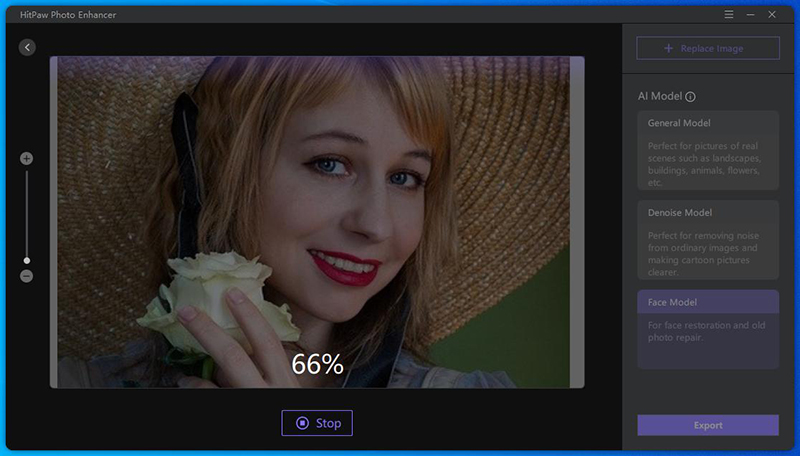
الخطوة 05 هل راض عن تحرير الصورة الخاصة بك؟ انقر فوق تصدير.
إذا كنت ترغب في معرفة المزيد حول تحسين الصور باستخدام HitPaw FotorPea، ما عليك سوى النقر على الفيديو التالي:
الجزء 6. الاستنتاج
أخيرًا، لديك فكرة واضحة عن كيفية جعل الصورة غير واضحة. الآن، الخطوة التالية هي تجربة هذا الخيار المذهل لتحرير الصور. Adobe Express أو تطبيقات iPhone الخاصة بك قد تعمل السحر عند إضافة تأثير غموض احترافي إلى صورتك. ومع ذلك، عندما يتعلق الأمر بإلغاء تحريف الصورة، بالتأكيد لا شيء يعمل بشكل أفضل من HitPaw FotorPea. ليس هناك حاجة للإبقاء على صورة غامضة قديمة بعد الآن. بالتأكيد يمكنك تعزيز جودتها بعد تنزيل هذا البرنامج الرائع. ما رأيك؟



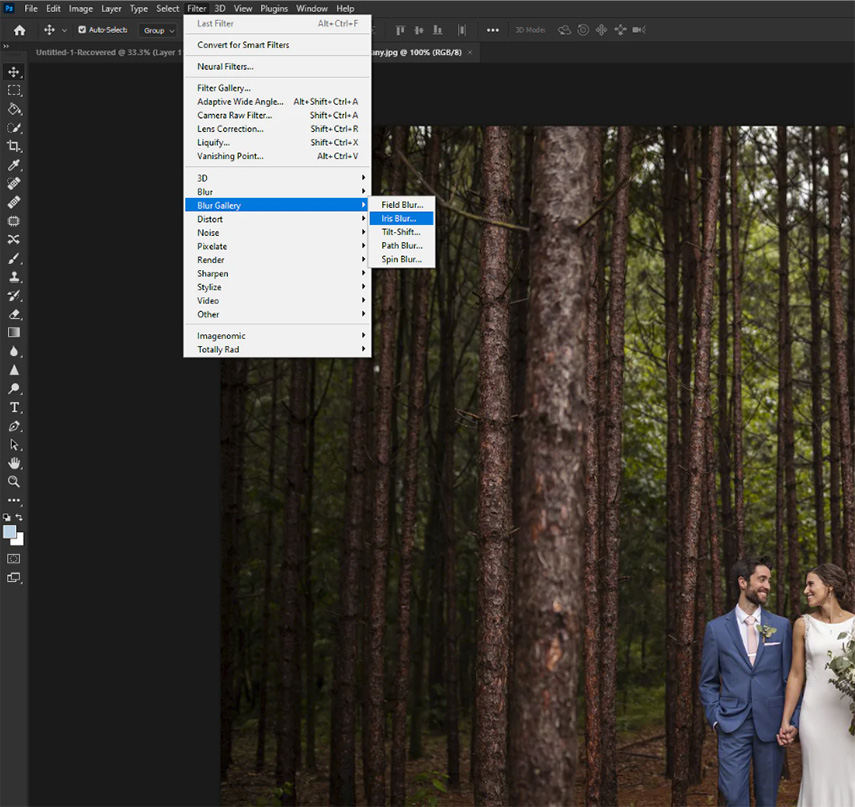
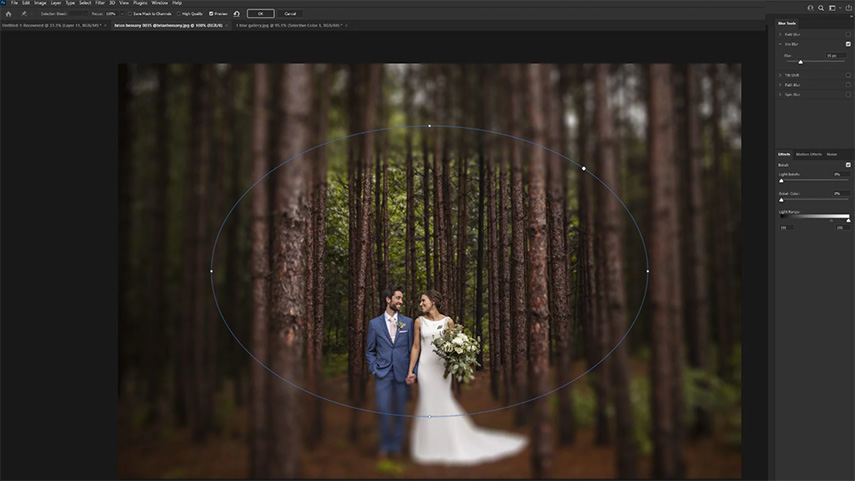
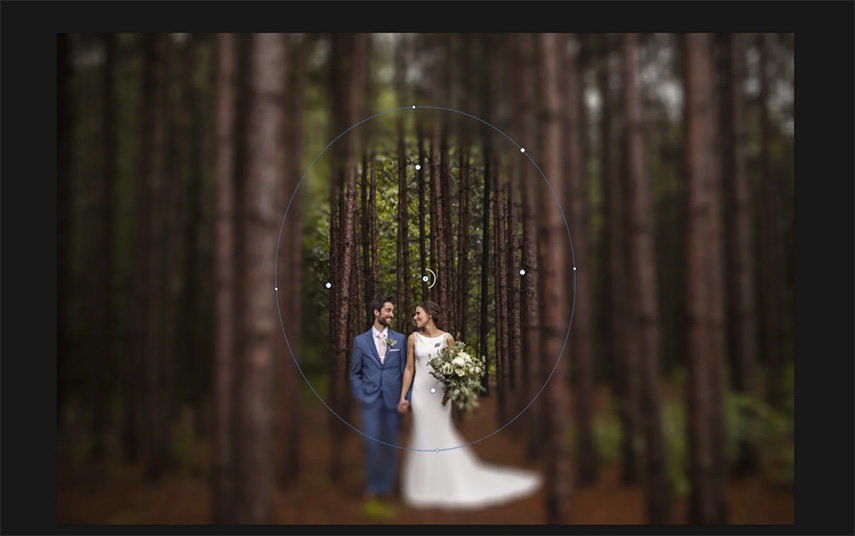
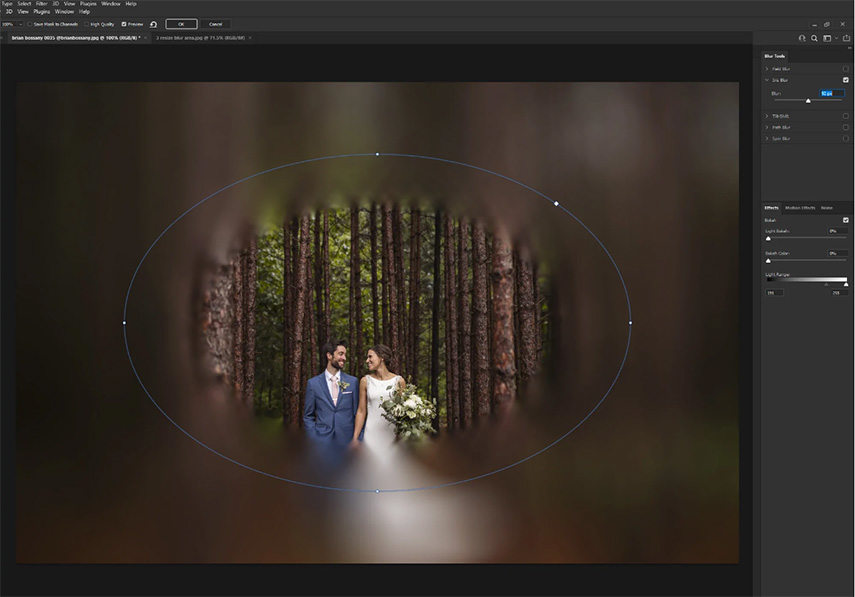
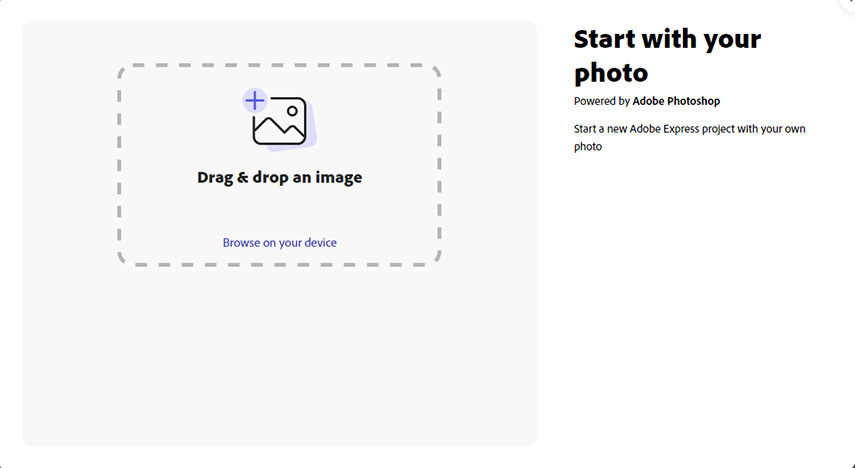
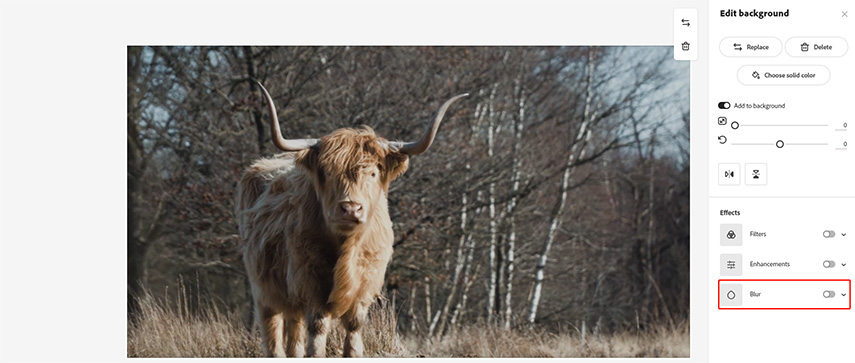
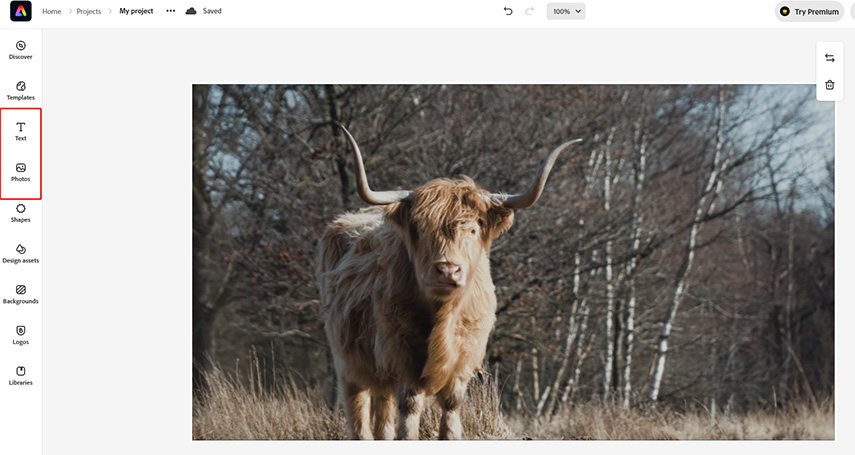
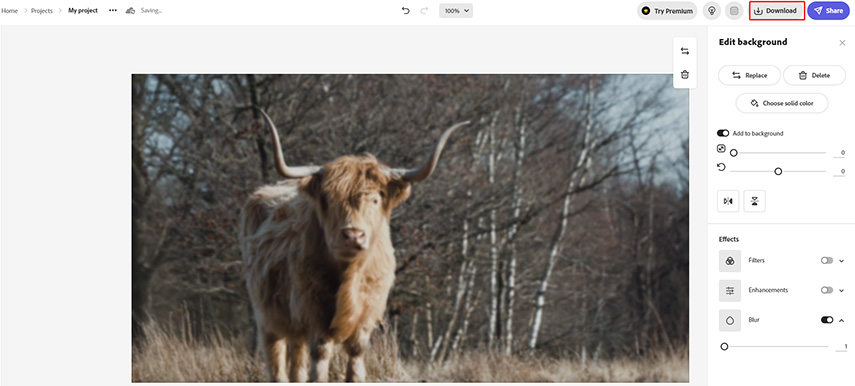





 HitPaw Edimakor
HitPaw Edimakor HitPaw Univd
HitPaw Univd 

شارك هذه المقالة:
حدد تقييم المنتج:
محمد أمين
محرر HitPaw
أعمل بالقطعة منذ أكثر من خمس سنوات. دائمًا ما يثير إعجابي عندما أجد أشياء جديدة وأحدث المعارف. أعتقد أن الحياة لا حدود لها لكني لا أعرف حدودًا.
عرض كل المقالاتاترك تعليقا
إنشاء التعليقات الخاص بك لمقالات HitPaw